
[Guía definitiva] ¿Cómo hacer una copia de seguridad de los contactos del iPhone en iCloud?

Los contactos son una de las piezas de información más valiosas de tu iPhone, por lo que las copias de seguridad seguras son cruciales. iCloud de Apple facilita y facilita las copias de seguridad, permitiéndote almacenar de forma segura datos importantes, como contactos, en la nube. Sin embargo, muchos usuarios aún se preguntan cuál es la forma más sencilla de hacer una copia de seguridad de los contactos del iPhone en iCloud.
Si también buscas maneras de migrar tus contactos de tu iPhone a iCloud, estás en el lugar indicado. A continuación, hemos recopilado algunos métodos sencillos y fáciles de entender que te permiten sincronizar tus contactos con iCloud con solo unos clics, garantizando copias de seguridad seguras siempre que las necesites.
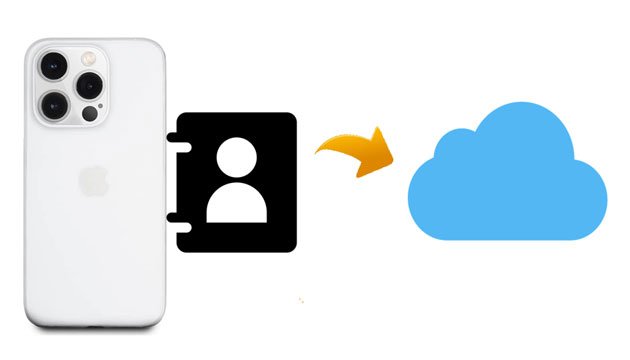
Si alguna vez has perdido tu teléfono o borrado tus datos accidentalmente, ya sabes lo estresante que es reconstruirlo todo. Guardar tus contactos en iCloud te ayuda a evitar ese dolor de cabeza. Esto es lo que lo hace tan útil:
Ya sea que estés comprando un nuevo iPhone o simplemente quieras una copia de seguridad simple, iCloud mantiene tus contactos organizados y protegidos sin casi ningún esfuerzo de tu parte.
La sincronización de iCloud es un método de copia de seguridad automatizado que garantiza que la información de tus contactos se mantenga siempre en iCloud. Con una sencilla configuración, tus contactos se subirán automáticamente a iCloud, lo que te permitirá acceder a ellos y restaurarlos en cualquier momento y lugar.
Antes de iniciar la copia de seguridad, es necesario realizar ciertos preparativos:
Los pasos a continuación le muestran cómo exportar contactos de iPhone a iCloud automáticamente:
Paso 1. Ve a la aplicación "Configuración" en tu iPhone y toca tu nombre.
Paso 2. Seleccione “iCloud” > active “Contactos”.

Paso 3. Seleccione la opción "Fusionar" si aparece una ventana que le pide que gestione los contactos locales existentes.

¿Tus contactos de iCloud no se sincronizan? Lee este artículo para descubrir las razones y soluciones para solucionar este problema.
Solución rápida para la sincronización de contactos de iCloud | 8 métodos y una alternativa eficazSi desea una protección de datos más completa a través de iCloud, puede optar por una copia de seguridad de iCloud. Este método incluye no solo la información de contacto, sino también otros datos importantes del teléfono (¿ Qué copias de seguridad realiza iCloud ?).
A continuación se explica cómo realizar una copia de seguridad de los contactos del iPhone en iCloud a través de la copia de seguridad de iCloud:
Paso 1. Ve a la aplicación "Configuración" en tu iPhone > haz clic en tu perfil > selecciona "iCloud".
Paso 2. Pulse "Copia de seguridad de iCloud" > active "Copia de seguridad de iCloud".
Paso 3. Haz clic en la opción "Hacer copia de seguridad ahora" a continuación para empezar a hacer una copia de seguridad de tu iPhone. Cuando se actualice la fecha de la última copia de seguridad, ¡habrás terminado!

Si ya has hecho una copia de seguridad de los contactos de tu iPhone, quizá te preguntes cómo subir también a iCloud los contactos de tu Mac . La buena noticia es que el proceso es igual de sencillo. Antes de empezar, asegúrate de haber iniciado sesión con la misma cuenta de iCloud en tu Mac y en tu iPhone. Esto garantiza que todos tus contactos se mantengan actualizados en todos tus dispositivos.
Siga estos pasos para cargar contactos Mac a iCloud:
Paso 1: Haz clic en el menú Apple en la esquina superior izquierda de la pantalla. Abre "Preferencias del Sistema" y selecciona "ID de Apple".
Paso 2: Selecciona "iCloud" e inicia sesión con el mismo ID de Apple que usas en tu iPhone. Si ya iniciaste sesión, puedes continuar.
Paso 3: Busca "Contactos" en la lista de funciones de iCloud y marca la casilla correspondiente. Tu Mac cargará y sincronizará automáticamente todos sus contactos con iCloud.

Aunque iCloud ofrece funciones de sincronización y copia de seguridad, tiene algunas limitaciones, como el espacio de almacenamiento limitado. En estos casos, puedes optar por hacer una copia de seguridad de los contactos de tu iPhone en tu ordenador. Coolmuster iOS Assistant es la forma más sencilla de hacer una copia de seguridad de los contactos de tu iPhone en un ordenador. Es una herramienta profesional de gestión de datos de iOS que permite hacer copias de seguridad de los contactos y otros datos del iPhone en un ordenador ( Windows / Mac ) y exportarlos en formatos como CSV, VCF, etc., lo que facilita la importación o edición de contactos en otros dispositivos. Además, puedes gestionar los datos del iPhone en tu ordenador y restaurar las copias de seguridad en un nuevo iPhone .
Características principales del Asistente iOS :
A continuación se explica cómo hacer una copia de seguridad de los contactos del iPhone en una computadora usando el Asistente iOS :
01 Descargue, instale y abra el software en su computadora.
02 Conecte su iPhone a la computadora con un cable USB y seleccione "Confiar" si se le solicita. Una vez conectado, verá la interfaz de inicio a continuación.

03 Seleccione "Contactos" en el panel izquierdo, previsualice todas las listas de contactos y marque los contactos que desea respaldar. Después, haga clic en el botón "Exportar" en la parte superior para guardarlos en su computadora.

Vídeo tutorial:
P1. ¿Qué debo hacer si mi almacenamiento de iCloud está lleno?
Puedes eliminar copias de seguridad antiguas , actualizar tu plan de almacenamiento de iCloud o usar Coolmuster iOS Assistant para hacer una copia de seguridad de tus contactos localmente sin usar el espacio de iCloud.
P2. ¿Puedo acceder a mis contactos guardados en iCloud desde otro dispositivo?
Sí, siempre que hayas iniciado sesión con el mismo Apple ID en tu otro dispositivo, tus contactos se sincronizarán automáticamente en todos tus dispositivos Apple. También puedes acceder a ellos iniciando sesión en iCloud.com.
P3. ¿Puedo usar iCloud para guardar contactos de mi dispositivo Android ?
iCloud está diseñado principalmente para dispositivos Apple. Para transferir contactos de un dispositivo Android a iCloud, primero debes sincronizarlos con Contactos de Google, luego exportarlos como un archivo vCard e importarlos a iCloud a través de iCloud.com.
En resumen, así es como se guardan los contactos en iCloud. Puedes hacer una copia de seguridad de tus contactos en iCloud desde tu iPhone. Sin embargo, iCloud tiene un almacenamiento limitado y no permite la recuperación selectiva de datos. Si quieres más flexibilidad y seguridad al gestionar tus contactos, te recomendamos usar Coolmuster iOS Assistant . Te permite exportar contactos a tu ordenador en cualquier momento y admite múltiples formatos de almacenamiento, lo que evita el problema de la falta de espacio en iCloud.
¡Prueba Coolmuster iOS Assistant ahora y administra fácilmente tus contactos de iPhone!
Artículos relacionados:
[Guía completa] Cómo transferir contactos de Gmail a iCloud fácilmente
[Resuelto] ¿Cómo pasar contactos de iCloud a iPhone 16/15/14/13/12?
¿Cómo acceder a los contactos de iCloud? 6 métodos comprobados que puedes probar
¿No encuentras tus contactos de iCloud? Descubre las razones y qué hacer.

 Transferencia iOS
Transferencia iOS
 [Guía definitiva] ¿Cómo hacer una copia de seguridad de los contactos del iPhone en iCloud?
[Guía definitiva] ¿Cómo hacer una copia de seguridad de los contactos del iPhone en iCloud?





